Huomautus: Tämä artikkeli on täyttänyt tarkoituksensa, ja se poistetaan pian. Jotta Sivua ei löydy -ongelmat voidaan välttää, kaikki tunnetut linkit sivuun poistetaan. Jos olet luonut linkkejä tähän sivuun, poista ne, jotta verkko pysyy yhtenäisenä.
Jos sinun on tallennettava Word-asia kirja verkko sivuna, paras vaihto ehto on käyttää verkko sivua, suodatettu -asetusta.
Kun tallennat asia kirjan suodatettuna verkko sivuna, Word säilyttää vain sisällön, tyylien ohjeet ja joitain muita tietoja. Tiedosto on pieni, eikä siinä ole paljon ylimääräistä koodia.
-
Valitse tiedosto > Tallenna nimellä ja valitse sitten sijainti, johon haluat tallentaa asia kirjan.
-
Nimeä tiedosto.
-
Valitse tallennus muoto -luettelosta verkko sivu, suodatettu.
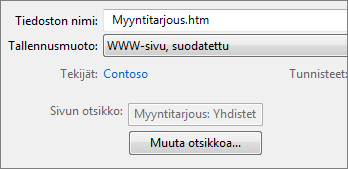
-
Valitse Muuta otsikkoa ja kirjoita otsikko, jonka haluat näkyvän selaimen otsikko rivillä.
-
Valitse Tallenna.
Vinkkejä
Jos haluat tallentaa asia kirjan ominaisuudet ja Lisää Word-tietoja verkko sivulle, valitse Yksitiedostoinen verkko sivu tyyppi. Tiedoston koko on kuitenkin suurempi – lähes kymmenen aikaa suurempi.
Jos haluat tallentaa kuvia erilliseen kansioon verkko sivun teksti osasta, valitse verkko sivu tyyppi. Kun lähetät verkko sivun verkkosivustoon, julkaise myös kuvat-kansio.
Jos haluat nähdä verkko sivun HTML-koodin, Etsi tiedosto Resurssienhallinnassa, napsauta tiedostoa hiiren kakkos painikkeella, osoita Avaasovelluksessa-kohtaa ja valitse Internet Explorer. Napsauta sitten Internet Explorerissa olevaa sivua hiiren kakkos painikkeella ja valitse Näytä lähde koodi.
Muita tapoja jakaa asia kirja verkossa
Word suunniteltiin alun perin luomaan ja tulostamaan tiedostoja. Word 2013 sinulla on nyt muita vaihto ehtoja, joiden avulla voit jakaa ajatuksesi ja työsi verkossa.
Asia kirjan tallentaminen blogikirjoituksena
Jos olet bloggaus ja haluat kirjoittaa viestisi Wordissa, voit tallentaa asia kirjan blogikirjoituksena. Word pitää sisältöä mahdollisimman vähän. Ja julkaistussa asia kirjassa käytetään blogin tyylejä.
-
Valitse tiedosto > Jaa > Julkaise blogikirjoituksena.
-
Valitse Julkaise blogikirjoituksena.

Kun julkaiset asia kirjan ensimmäisen kerran blogissasi, Word opastaa sinua rekisteröimällä blogitili.
Tallenna OneDrive ja Jaa
Voit jakaa asia kirjan kavereiden ja työtovereiden kanssa tallentamalla sen OneDrive ja kutsumalla heidät näkyviin.
-
Valitse tiedosto > tallenna nimellä > OneDrive.
-
Valitse sijainti OneDrive-kansioissa.
-
Kirjoita tiedoston nimi ja valitse Tallenna.
Kutsu sitten muita lukemaan asia kirja. Jos ihmisillä ei ole Wordia, asia kirja avautuu automaattisesti Wordin verkkoversio.
-
Valitse tiedosto > Jaa > Kutsu henkilöitä.
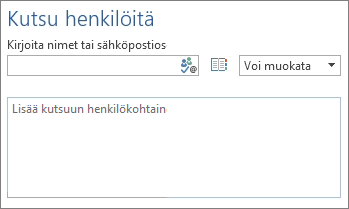
-
Lisää heidän sähkö posti osoitteensa.
-
Valitse Jaa.

Lisä tietoja on Ohje aiheessa tiedoston jakaminen SharePointin tai OneDriven avulla.
Tallentaminen PDF-tiedostona
Jos haluat muuntaa asia kirjan PDF-tiedostoksi, jonka voi julkaista verkkosivustoon, valitse tiedosto > Tallenna nimellä. Valitse Tallennusmuoto-luettelosta PDF.










